Giỏ hàng của bạn
Có 0 sản phẩm

09-04-2022, 2:33 pm 25975
Giúp bạn đồng bộ hóa dữ liệu giữa iPhone với iPad chỉ với vài bước đơn giản
Nếu bạn đang sở hữu hai thiết bị điện tử là iPhone và iPad nhưng không biết cách đồng bộ nó thì tham khảo bài viết dưới đây nhé! Mega sẽ hướng dẫn một cách chi tiết để giúp bạn thực hiện việc đồng bộ đơn giản và nhanh chóng nhất, đảm bảo được các thông tin cần được lưu trữ và dễ dàng cho bạn sử dụng.

Nếu bạn sử dụng dây cáp kết nối 2 thiết bị hay kết nối hoặc kết nối thông qua mạng Wifi như cách đồng bộ iPhone/iPad với máy tính nhưng không được thì có thể vì một số lí do dưới đây:
- Chưa sản xuất loại dây cáp nào để có thể sử dụng kết nối giữa iPhone vs iPad.
- Cách thiết bị iOS quản lí dữ liệu đó là chúng truy cập dữ liệu qua đám mây trên Internet hoặc máy tính cố định. Đây chính là nơi lưu máy chủ dựa trên web, đám mây và máy tính gia đình. Vậy nên Apple không thể thiết kế thiết bị hay hệ điều hành iOS hoạt động theo cách như vậy.
Bạn cần sử dụng iCloud để đồng bộ tất cả các dữ liệu trên iPhone và iPad, miễn là cả hai thiết bị đều phải kết nối internet và cùng sử dụng một tài khoản iCloud. Chỉ cần bạn truy cập chúng vào Apple ID thì iPhone và Ipad của bạn đã được đồng bộ hóa rồi. Sau đây là hướng dẫn chi tiết cho bạn tham khảo nhé!
Bước 1: Bạn mở ứng dụng Cài đặt/ Settings trên một thiết bị, bấm vào phần tên của bạn để mở màn hình Apple ID, sau đó chọn iCloud.
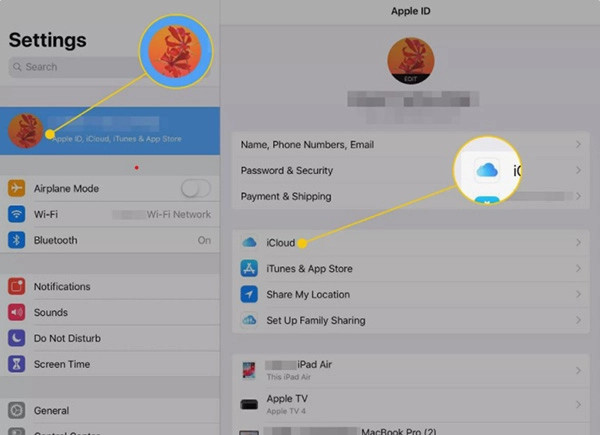
Bước 2: Bạn gạt thanh ngang các danh mục và nội dung mà bạn muốn đồng bộ. Hãy lặp lại các thao tác này với thiết bị thứ hai.
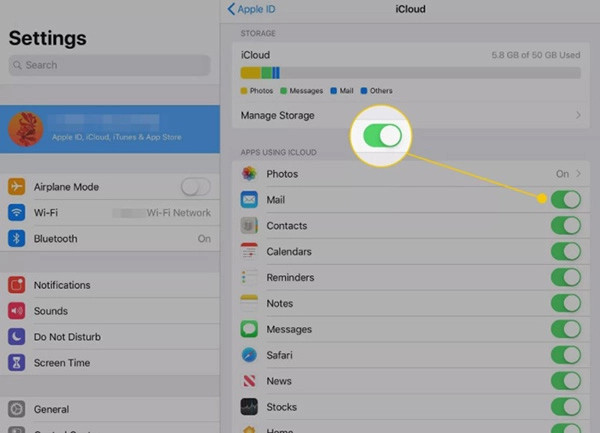
Bước 3: Bạn chọn mục Cài đặt/ Setting, nhấn chọn Mật khẩu và tài khoản/ Passwords & Accounts. Lưu ý là tài khoản email của bạn đã được thiết lập trên cả hai thiết bị.
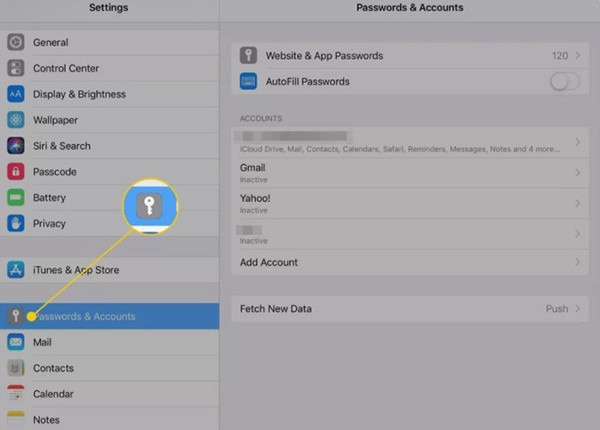
Bước 4: Tiếp theo bạn chọn mục Cài đặt/ Settings, chọn iTunes & App Store, gạt các thanh ngang sang nút xanh cho các mục Music, Apps, Books & Audiobooks và Updates trên cả hai thiết bị.

Sau khi hoàn thành các bước trên, hai thiết bị iPhone và iPad của bạn sẽ được đồng bộ hóa. Tất cả các thông tin mà ở iPhone được sao chép qua iPad được giữ đúng hoàn toàn. Nếu bạn sử dụng các thiết bị được truy cập trên iOS, macOS Windows thì iCloud có thể truy cập được tất cả và giữ cho dữ liệu của bạn được bảo mật khi lưu trữ hay kể cả khi chuyển qua lại giữa các thiết bị.
Dịch vụ iCloud khá tiện lợi và là dịch vụ được sử dụng miễn phí của Apple. Tuy nhiên nó chỉ sở hữu dung lượng 5GB. Nếu bạn cần lưu trữ nhiều hơn thì có thể mua thêm gói 50GB, 200GB hoặc 2TB với mức giá khởi điểm là 19.000 VND. Bạn chỉ cần vào màn hình cài đặt iCloud và chọn Quản lý dung lượng /Manage Storage> Thay đổi gói dung lượng/Change Storage Plan.

Tóm lại, iCloud là giải pháp duy nhất để đồng bộ iPhone với iPad của bạn, chỉ cần vài thao tác đơn giản là các dữ liệu có thể được sao chép và lưu trữ rồi. Chúc các bạn thực hiện thành công!
Xem thêm >>>
Mách bạn cách kiểm tra xuất xứ iPhone cực kì đơn giản
Cách ẩn ứng dụng trên iphone vô cùng hiệu quả
15 cách tiết kiệm pin cho iphone hiệu quả có thể bạn chưa biết
by mega .com.vn